Apabila anda memiliki blog yang dibuat dengan WordPress, tentunya anda membutuhkan beberapa pendukung untuk mengoptimalkan kinerja blog anda. Pada artikel ini akan dibahas bagaimana cara install plugin WordPress dengan beberapa cara yang mudah dan terbilang cukup cepat.
Sebagaimana diketahui setelah anda membuat blog WordPress Self-Host, yaitu membuat blog dengan menggunakan domain dan hosting. Tentunya blog tersebut masih kosong, belum terisi apapun kecuali hanya post “Hello World!”.
Untuk melanjutkan aktifitas blogging, maka dibutuhkan beberapa pengaturan judul, deskripsi, permalink dan beberapa pengaturan lainnya.
Sebagai pendukung blogging dibutuhkan beberapa plugin tambahan yang harus diinstall pada blog WordPress anda. Contohnya saja seperti plugin SEO WordPress yang wajib diinstall, dan beberapa plugin lainnya.
Selanjutnya silahkan langsung ke pembahasan ya!
Panduan Install Plugin WordPress
Pada dasarnya install plugin WordPress adalah mudah, dan dapat dilakukan dengan cepat bila paham teknisnya. Semuanya bisa dilakukan di dalam dashboard WordPress blog anda.
Ada beberapa metode untuk install plugin di WordPress ini. Saya bahas 3 metode instalasi plugin sebagai berikut :
- Install plugin melalui WordPress plugin search
- Upload dan Install plugin melalui fitur upload
- Upload dan Install plugin melalui FTP Client
Perlu dipahami bahwa metode diatas, nomor 1 dan 2 adalah fitur yang sudah ada di dashboard WordPress. Sedangkan nomor 3 adalah sebagai alternatif upload melalui FTP yang membutuhkan pengetahuan tentang server.
Untuk lebih jelasnya mari dibahas satu per satu, kita mulai dari yang paling mudah terlebih dahulu :
Install WP Plugin via Fitur Plugin Search
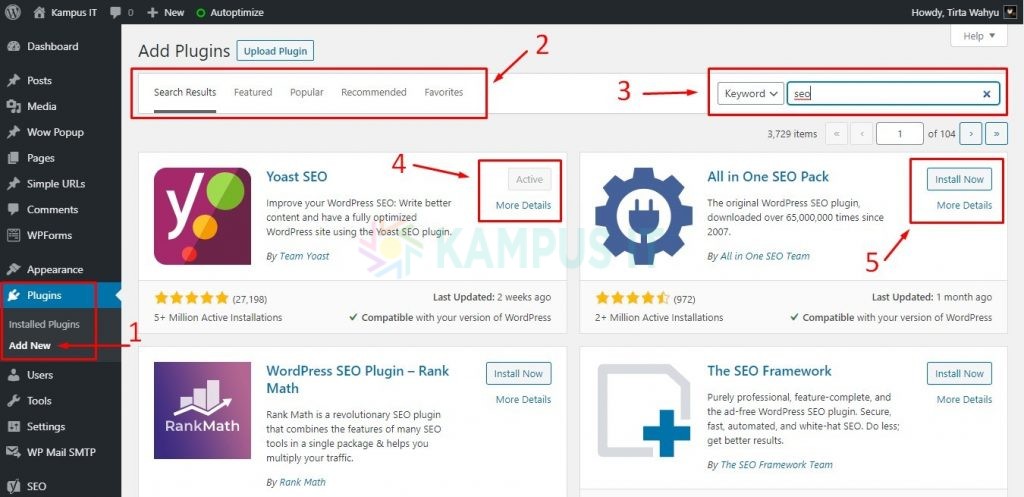
Tahap awal untuk yang sudah memiliki blog WordPress silahkan buka dashboard. Temukan menu Plugin di sebelah kiri dashboard dan pilih “Add New” (lihat nomor 1 pada gambar diatas).
Keterangan :
- Nomor 1 : Menu Add new plugin untuk mulai menambahkan plugin baru yang akan diinstall.
- Nomor 2 : Tab menu Featured, Popular, Recommended, dan Favorites. Silahkan bisa pilih dengan klik menu tersebut untuk mengetahui isi didalamnya.
- Nomor 3 : Kolom pencarian apabila anda akan mencari sebuah plugin. Contoh diatas saya mencari dengan kata kunci “seo” dan lihat hasilnya.
- Nomor 4 : Ada keterangan aktif, maksudnya plugin tersebut sudah diinstall di dashboard WordPress. Disitu saya menggunakan plugin Yoast SEO.
- Nomor 5 : Adalah plugin yang belum terinstall di dashboard WordPress. Untuk install plugin-nya tinggal klik tombol “Install Now” dan aktivasi seperti terlihat pada gambar.
Kira-kira seperti itulah caranya… Cukup mudah bukan? Hanya dengan mencari plugin yang dibutuhkan dan tinggal klik install dan aktivasi sudah beres.
Saya rasa pada metode ini anda bisa dengan mudah melakukannya… Okay lanjut yak!
Upload dan Install WP Plugin via Fitur Upload
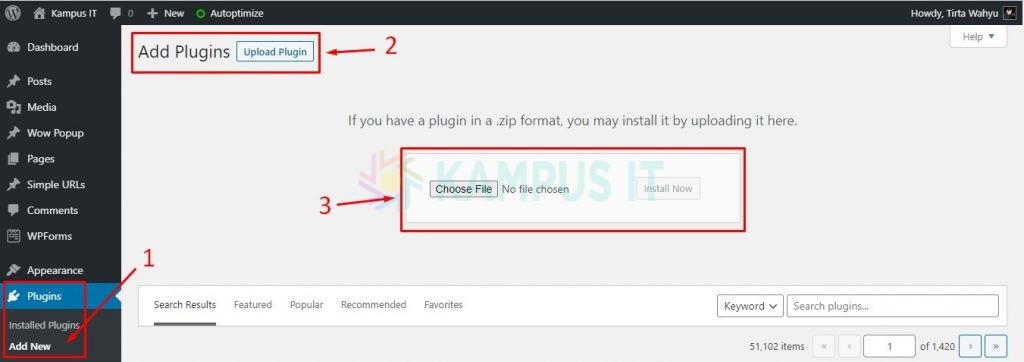
Selain metode melalui fitur search plugin, ada lagi metode upload plugin melalui dashboard WordPress. Metode ini digunakan jika anda memiliki plugin premium yang berupa file .zip. Bukan hanya plugin premium sih, plugin lainnya yang ada di komputer anda bisa di upload melalui fitur ini.
Keterangan :
- Nomor 1 : Menu Add new plugin
- Nomor 2 : Tombol untuk masuk ke menu upload plugin
- Nomor 3 : Untuk memilih plugin .zip dari komputer anda
Caranya cukup mudah, tinggal upload dan klik “Install now” sudah beres. Kemudian cukup dengan klik aktifkan plugin maka plugin tersebut sudah siap digunakan.
Metode ini adalah paling mudah ke 2 setelah metode pertama diatas. Anda pasti bisa melakukannya!
Upload WP Plugin via FTP
Pada tahap ini merupakan metode upload plugin WordPress yang lebih advance lagi. Karena butuh pengetahuan dasar tentang server, biasanya VPS maupun Dedicated Server.
Disini saya menggunakan aplikasi WinSCP sebagai media untuk upload plugin dengan metode FTP. Alternatif lainnya bisa menggunakan FileZilla, FireFTP, CyberDuck, gFTP, dan masih ada beberapa aplikasi FTP-Client lainnya.
Sebagai catatan, disini saya hanya akan membahas upload plugin menggunakan WinSCP saja ya!
Okay lanjut!
Hal pertama yang harus dilakukan adalah menginstall aplikasi WinScp yang di download dari https://winscp.net/eng/download.php (aplikasi Windows). Untuk OS Linux maupun Mac OS menyesuaikan dengan aplikasi FTP-Client lainnya.
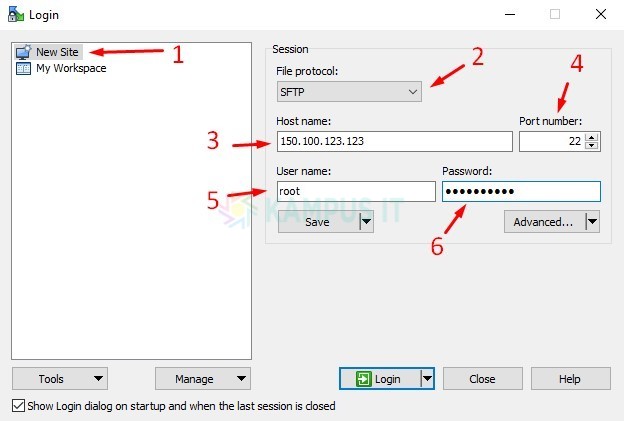
Setelah install aplikasi WinSCP selesai, maka akan muncul tampilan seperti diatas.
Keterangan gambar :
- Nomor 1 : Klik “New Site” untuk menambahkan IP Address dari server anda.
- Nomor 2 : Pilih file protocol > SFTP
- Nomor 3 : Host name isikan dengan IP Address server
- Nomor 4 : Port number isikan dengan port server anda, biasanya default port 22
- Nomor 5 : Username isikan dengan user root server atau user lainnya
- Nomor 6 : Password, isikan dengan password dari username untuk masuk ke server
Setelah hal diatas terpenuhi, maka selanjutnya klik “Login” untuk masuk dan melihat direktori WordPress di server.
Upload plugin, masuk dan letakkan file pada direktori plugin dimana anda install WordPress, seperti contohnya : /srv/users/serverpilot/apps/project/public/wp-content/plugins
/serverpilot = user
/project = folder tempat saya menginstall WordPress
/plugins = folder untuk upload plugin
Lebih jelasnya lihat gambar berikut pada bagian nomor 3 :
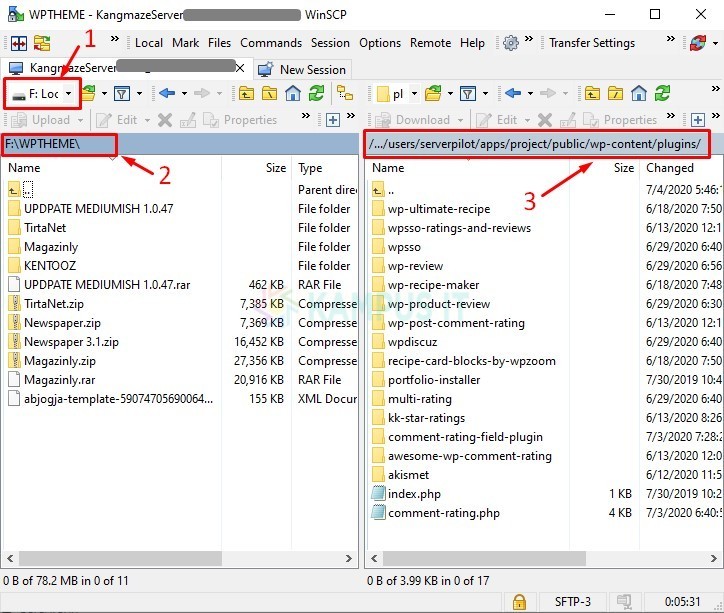
Keterangan gambar :
- Nomor 1 : Direktori lokal/PC anda dimana anda menyimpan file plugin
- Nomor 2 : Direktori lokal/PC yang sudah anda pilih
- Nomor 3 : Direktori server tempat dimana anda upload plugin
Cara upload cukup mudah, lakukan drag & drop atau seret file dari PC lokal sebelah kiri menuju ke bagian server sebelah kanan. Tunggu sampai proses selesai.
Selanjutnya anda bisa cek pada bagian menu plugin di dashboard WordPress dan mulai meng-aktif-kannya.
Sampai disini sudah selesai…
Baca : Panduan Memilih Hosting
Kesimpulan dan Penutup
Install plugin WordPress sebenarnya cukup mudah dan cepat dengan metode nomor 1 dan nomor 2 diatas. Semua dilakukan di dashboard WordPress.
Kecuali metode nomor 3 yang harus dilakukan dengan bantuan aplikasi FTP-Client. Butuh pengetahuan khusus terkait server, namun jika anda mempelajarinya pasti bisa melakukannya.
Saran dari saya, dari ketiga metode diatas pilih salah satu saja yang paling mudah dan cepat. Atau sesuaikan dengan kebutuhan anda…
Semoga bermanfaat 🙂


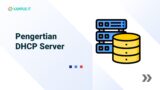





Etika Berkomentar di blog ini.
Budayakan berkomentar yang baik dan sopan dengan mengedepankan ketentuan berikut :
Setiap komentar yang terindikasi spam tidak akan saya approve.
Terima kasih kawan!